Word 표에 사진을 삽입하는 방법은 무엇입니까?
- 烟雨青岚원래의
- 2020-07-10 16:53:4850341검색
방법: 1. Word 표를 열고 삽입하려는 그림의 표를 클릭합니다. 2. 메뉴 표시줄에서 "삽입"을 클릭한 다음 "그림"을 클릭합니다. 3. 그림을 선택하고 "확인"을 클릭합니다. 4. 사진을 선택하고 메뉴 표시줄에서 "서식"을 클릭하고 "텍스트 줄 바꿈"에서 "텍스트 아래 인라인"을 클릭합니다. 5. 이미지 크기를 조정합니다.

방법:
먼저 그림을 삽입하려는 그림 상자에 커서를 놓습니다.
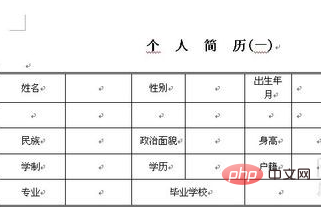
메뉴 표시줄을 클릭하고 그림을 선택합니다. 팝업 대화 상자에서 삽입하려는 그림을 선택하고 삽입을 클릭합니다.
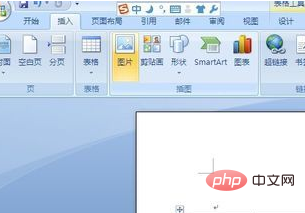
삽입해야 할 그림은 그림 상자에 표시됩니다. 일반적으로 그림의 픽셀이 너무 크면 표시 효과가 그림 상자의 경계를 초과하게 됩니다. 조정하려면 아래를 따르세요. 몇 가지 간단한 단계만 거치면 됩니다.
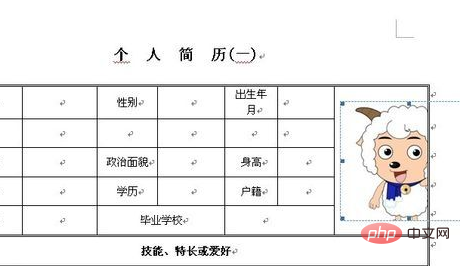
삽입된 사진을 선택하고 텍스트 아래 메뉴바-형식-텍스트 줄 바꿈을 선택하세요. 이때의 표시 효과는 그림과 같습니다. 전체 사진을 볼 수 있나요?
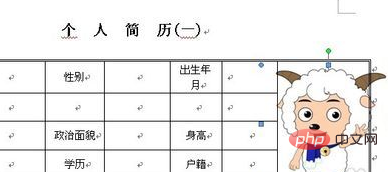
다음으로 할 일은 사진의 크기를 수정하는 것입니다. 사진을 클릭하면 사진 주위에 8개의 점이 나타납니다. 마우스를 사용하여 필요한 크기로 축소하세요.
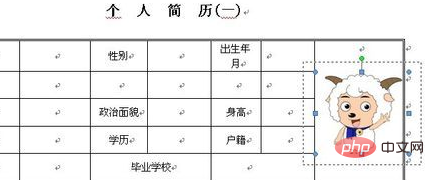
추천 튜토리얼: "Word Tutorial"
위 내용은 Word 표에 사진을 삽입하는 방법은 무엇입니까?의 상세 내용입니다. 자세한 내용은 PHP 중국어 웹사이트의 기타 관련 기사를 참조하세요!
성명:
본 글의 내용은 네티즌들의 자발적인 기여로 작성되었으며, 저작권은 원저작자에게 있습니다. 본 사이트는 이에 상응하는 법적 책임을 지지 않습니다. 표절이나 침해가 의심되는 콘텐츠를 발견한 경우 admin@php.cn으로 문의하세요.

